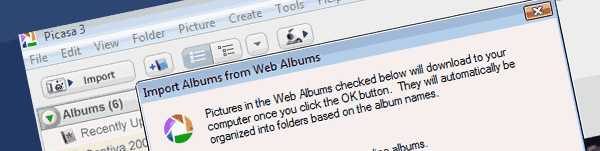
Se você usar o Picasa para organizar suas fotos você pode ou pode não estar ciente das várias opções disponíveis para você adicionar suas fotos para o Picasa. Abaixo vou orientá-lo através de quatro cenários para ensiná-lo como você pode adicionar fotos ao Picasa a partir do seu computador, sua câmera e da web. Se você tiver algum comentário ou dúvida, poste-os abaixo.
Importe fotos de sua câmera, Memory Stick e outros dispositivos removíveis
para importar fotografias de sua câmera digital, scanner ou mídia removível, siga as instruções abaixo.
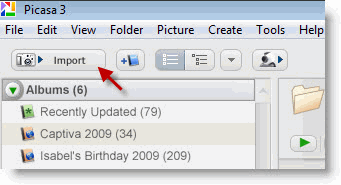
1. Clique no botão Importar localizado no canto superior esquerdo da tela.
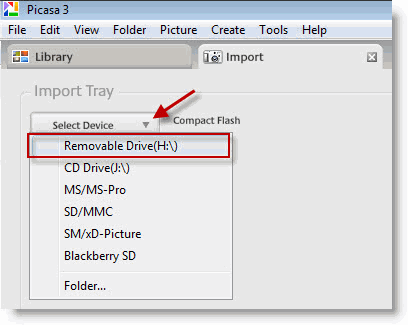
2. A guia Importar será aberta. Clique no menu suspenso Selecionar dispositivo para escolher o dispositivo para importar. Neste exemplo, vou importar fotografias de um cartão Secure Digital (SD).
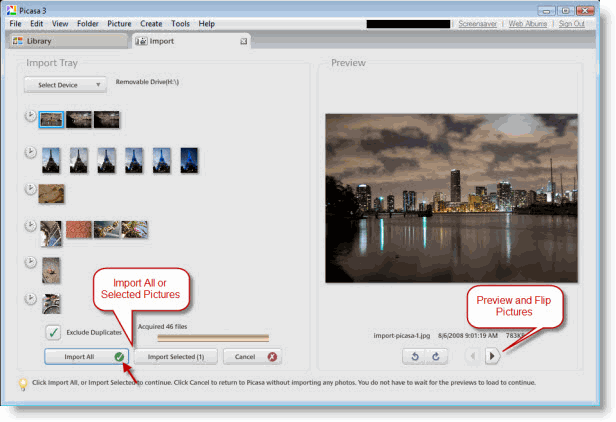
logo após o dispositivo é selecionado Picasa vai olhar para o conteúdo do dispositivo e listar todas as imagens contidas dentro. O Picasa oferece aos usuários várias opções ao importar fotografias. Os usuários têm a opção de importar apenas imagens selecionadas ou todas as imagens listadas. O Picasa permite visualizar as fotografias a serem importadas com o painel de visualização à direita da tela. Use as setas para mover as imagens e as setas de rotação para corrigir a orientação da imagem antes de importar.
outro recurso interessante é a capacidade de selecionar as fotografias com base na data. Observe que o Picasa segmenta as fotografias com base no período de tempo em que foram tiradas. Cada agrupamento é denotado pelo ícone do relógio. Ao importar imagens, você pode instruir o Picasa a excluir duplicatas adicionando uma marca de seleção à caixa de seleção excluir duplicatas.
3. Quando estiver pronto para importar suas fotos, clique em Importar tudo ou importar selecionado ( # ) para trazer suas fotos para o Picasa.
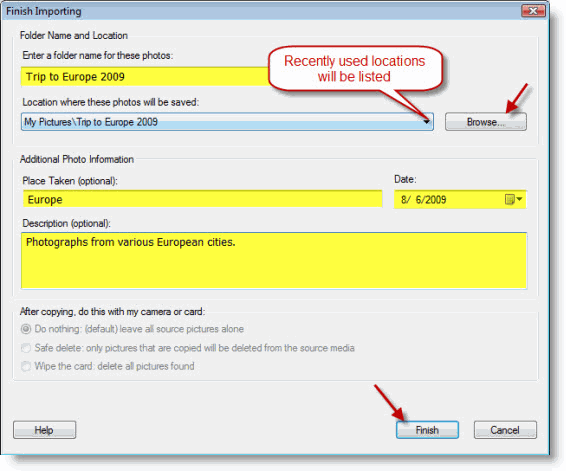
4. Ao importar fotos para o Picasa, você recebe uma série de opções para personalizar a pasta em que as imagens importadas serão armazenadas. Nomeie a pasta, selecione um local para copiar os arquivos, adicione o local onde as fotos foram tiradas, adicione uma data, uma descrição e clique em Concluir quando terminar.
nota: quanto mais detalhes você fornecer para suas fotos e a pasta que você está criando, mais fácil será localizar as imagens no futuro.
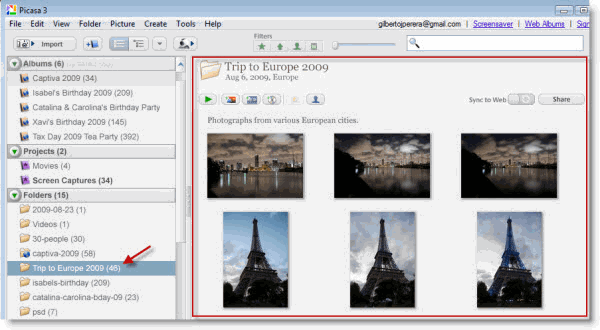
fotografias importadas recentemente exibidas na nova pasta.
adicionar pastas de imagem ao Picasa
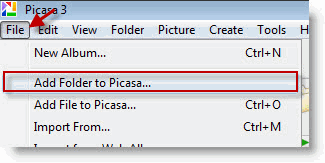
1. Clique em Arquivo > Adicionar Pasta ao Picasa
para adicionar uma pasta existente contendo imagens ao Picasa siga as instruções abaixo.
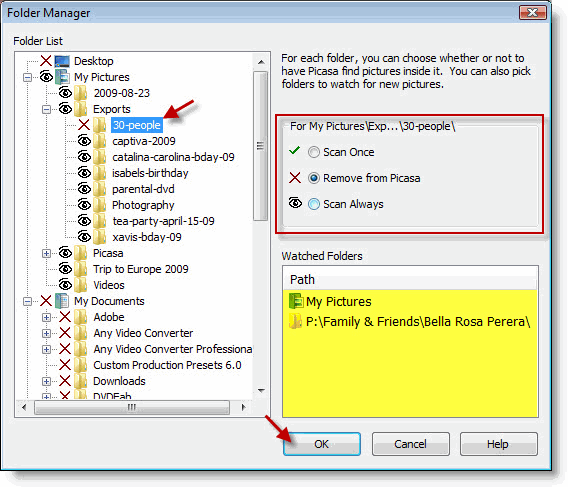
2. A janela do Gerenciador de pastas do Picasa será aberta. Escolha a pasta que você gostaria de adicionar e clique em Digitalizar uma vez ou digitalizar sempre para adicionar a pasta ao Picasa. Clique em OK para prosseguir.
Nota: Para obter uma melhor compreensão do Gerenciador de Pastas, ler o seguinte artigo – Como Controlar Quais Pastas do Picasa Verifica Automaticamente
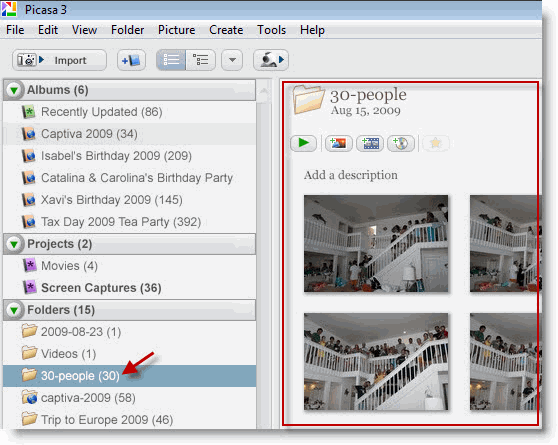
A pasta que foi adicionado deve aparecer no Picasa.
Adicione imagens individuais ao Picasa
para adicionar uma imagem individual ao Picasa siga as instruções abaixo.
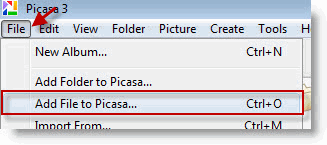
1. Clique em Arquivo > Adicionar Arquivo ao Picasa
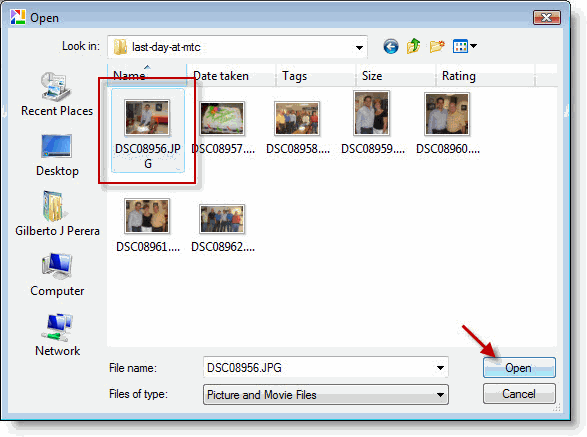
2. Localize e selecione a imagem que deseja adicionar ao Picasa e clique em Abrir.
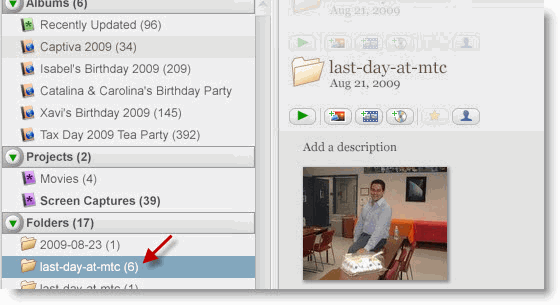
a imagem individual adicionada ao Picasa aparecerá na pasta em que está fisicamente armazenada.
Importe fotos de álbuns da Web para o seu computador
Se Você enviou fotos para álbuns da web do Picasa de outros computadores e gostaria de salvar essas fotos no seu computador, siga as instruções abaixo.
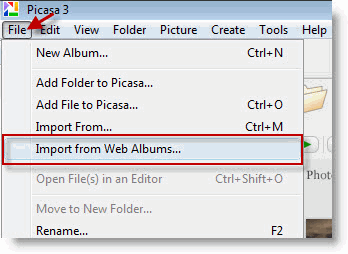
1. Clique no arquivo > Importar de álbuns da Web
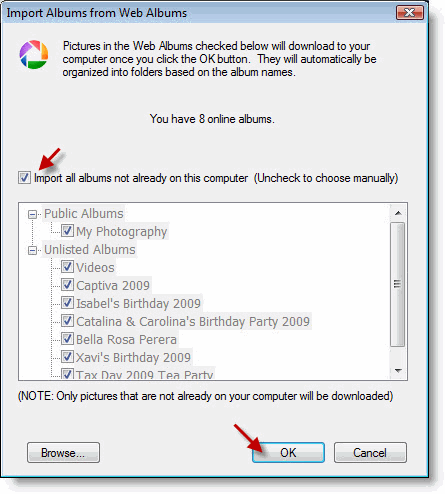
2. Se você gostaria de importar todas as fotografias do site de álbuns da Web, adicione uma marca de seleção à caixa de seleção Importar todos os álbuns…. Se você quiser especificar quais pastas importar, remova a marca de seleção. Clique em OK quando terminar.
todas ou pastas selecionadas serão baixadas dos álbuns da web do Picasa para o seu computador.
